 Spirale
Spirale
Mit dem Werkzeug Spirale können Sie sehr unterschiedliche Spiralvarianten erzeugen.
Mit dem Werkzeug Spirale können Sie sehr unterschiedliche Spiralvarianten erzeugen.
Über die Kontextleiste des Werkzeugs Spirale lassen sich verschiedene Stile und Optionen für Ihr Spiraldesign einstellen.
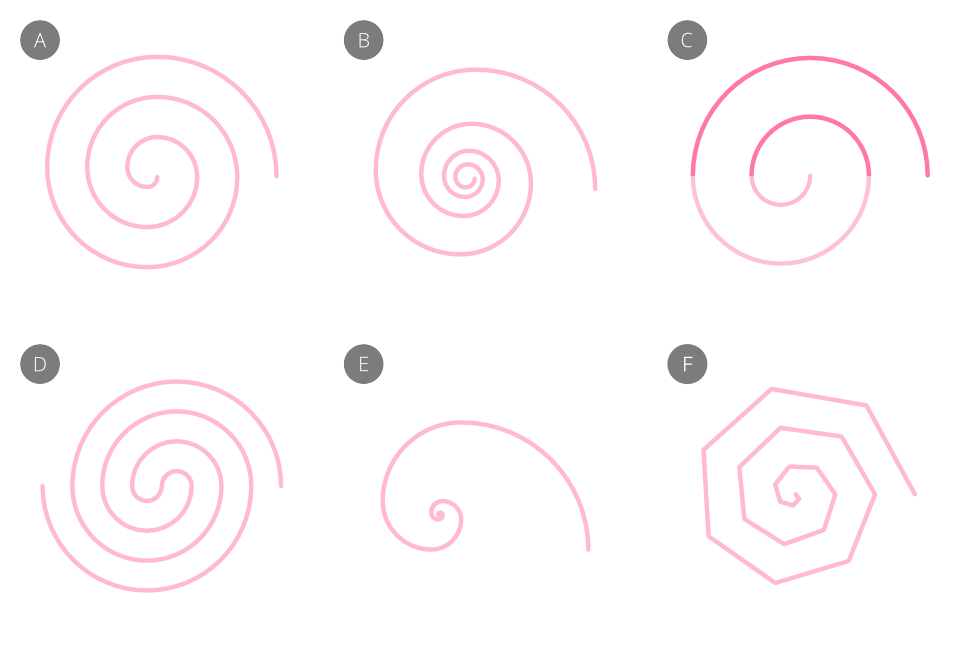
Spiralen lassen sich auch mit geraden Liniensegmenten und "spitzen" Ecken erstellen.
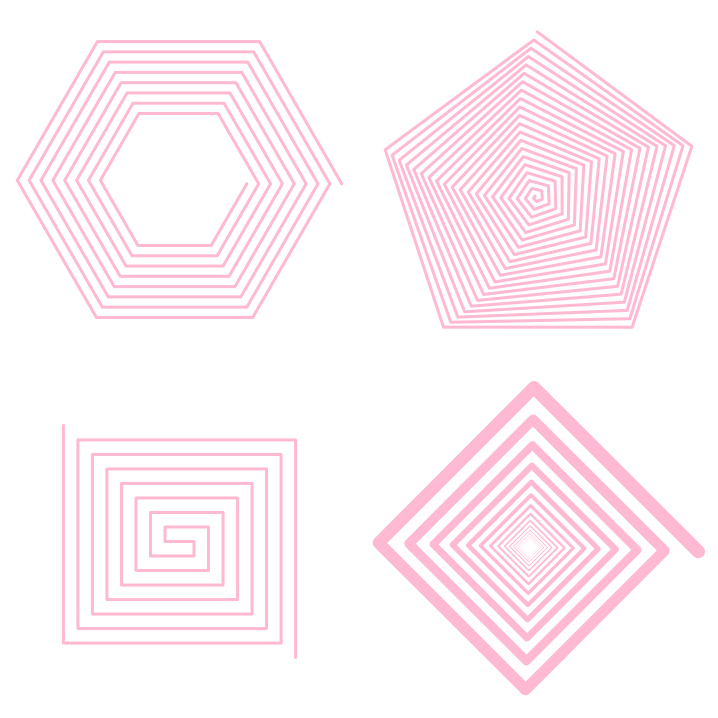
In Affinity-Apps besteht eine Spirale aus einer Reihe von Bögen. Jeder Bogen trägt hierbei zu der Gesamtform der Spirale bei. Je mehr Windungen die Spirale umfasst, desto mehr Bögen werden für die Darstellung der Spirale gezeichnet.
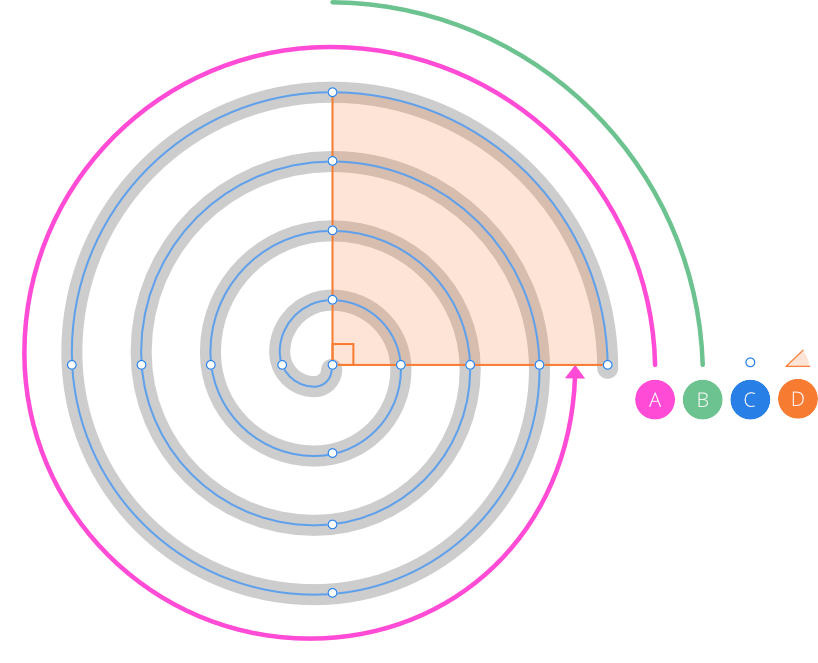
Der Bogenwinkel lässt sich auch auf über 90° (Standardeinstellung) erhöhen, um mit steigenden Winkeln Spiralen zu erstellen, die immer ungleichmäßiger und chaotischer verlaufen. Entlang der Spirale werden für jedes Winkelintervall Punkte eingeblendet, die sich dann automatisch je nach Bogenwinkel verschieben.
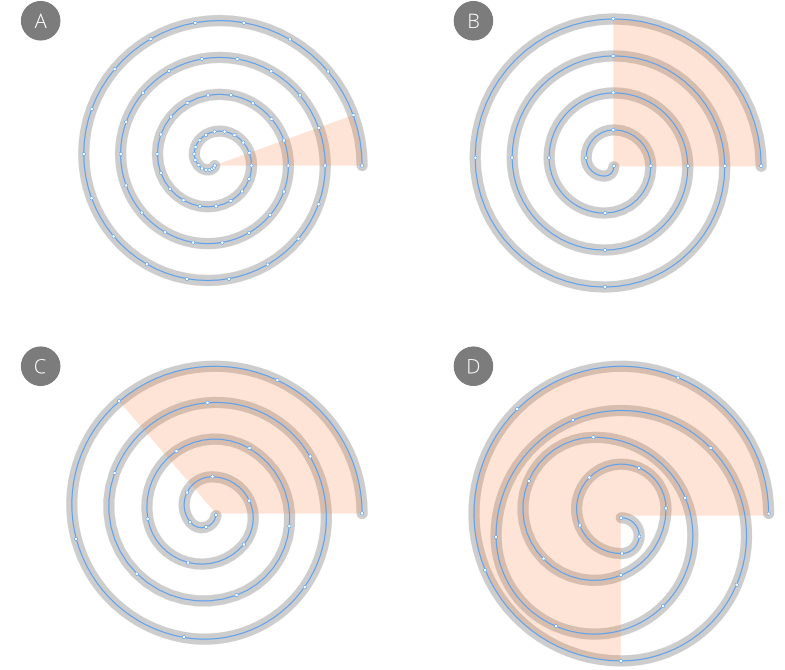
Entlang der Pfade von Spiralen werden auch einige Punkte eingeblendet, die sie nicht verändern können. Diese Punkte sind Indikatoren für die Spiralgeometrie und werden durch Knoten ersetzt, wenn Sie die Spirale in Kurven umwandeln.
Alle Spiralstile erzeugen logarithmische Spiralen – mit einer Ausnahme. Bei dem Stil "Polygonal" werden "echte" Spiralen mathematisch berechnet.
In der Kontextleiste stehen Ihnen die folgenden Einstellungen zur Verfügung: